
നിരവധി ആപ്പിൾ ഓപ്പറേറ്റിംഗ് സിസ്റ്റം ഉപയോക്താക്കൾ മൈക്രോസോഫ്റ്റിൽ നിന്ന് ശ്രമിച്ച് പരിഹരിക്കുന്നതിലും കാര്യമാക്കുന്നില്ല. ഇത് ചെയ്യുന്നതിന്, നിങ്ങൾ ഒരു കമ്പ്യൂട്ടർ അല്ലെങ്കിൽ ടാബ്ലെറ്റ് വാങ്ങേണ്ടതില്ല - മാക് ഉപകരണത്തിൽ വിൻഡോസ് ഇൻസ്റ്റാൾ ചെയ്യുന്നതിനുള്ള നിരവധി മാർഗങ്ങൾ ലഭ്യമാണ്.
മാകോസിൽ വിൻഡോസ് ഇൻസ്റ്റാൾ ചെയ്യുക
മൊത്തത്തിൽ, ആപ്പിൾ കമ്പ്യൂട്ടറിൽ മൈക്രോസോഫ്റ്റിൽ നിന്ന് OS ഇൻസ്റ്റാൾ ചെയ്യുന്നതിനുള്ള മൂന്ന് വഴികൾ ലഭ്യമാണ് - ഒരു വെർജക്റ്റ് മെഷീൻ ഉപയോഗിച്ച്, മെഷീൻ റീബൂട്ട് ചെയ്യാതെ OS ഇൻസ്റ്റാൾ ചെയ്ത ഒരു ലയിപ്പിച്ച് ഒരു ലയിപ്പിക്കൽ മോഡ്. അവയെല്ലാം ക്രമത്തിൽ പരിഗണിക്കുക.രീതി 1: ഒരു വെർച്വൽ മെഷീൻ ഉപയോഗിക്കുന്നു
ഓഫീസ് ജോലി പോലുള്ള ലളിതമായ ജോലികൾക്കായി വിൻഡോകൾ ഉപയോഗിക്കേണ്ടതുണ്ടെങ്കിൽ, വെർച്വൽ മെഷീനിൽ ഈ OS ഇൻസ്റ്റാൾ ചെയ്യുന്നതിന് ഒരു മികച്ച ഓപ്ഷൻ ഉണ്ടാകും, അതിൽ മൂന്ന് പേർ: സമാന്തരങ്ങൾ, വെർച്വൽബോക്സ്, വിഎംവർ. ഇനിപ്പറയുന്ന ഉദാഹരണത്തിൽ, വെർച്വൽബോക്സ് പരിതസ്ഥിതിയിൽ മൈക്രോസോഫ്റ്റിൽ നിന്നുള്ള OS ഇൻസ്റ്റാൾ ചെയ്യുന്നത് കാണിക്കുന്നു.
മാകോസിനായി വെർച്വൽബോക്സ് ഡൗൺലോഡുചെയ്യുക
- ഒരു മാക് വെർച്വൽ ബോക്സ് ഇൻസ്റ്റാളർ ഡ download ൺലോഡുചെയ്യാൻ, OS X ഹോസ്റ്റുകളുടെ ലിങ്കിൽ ക്ലിക്കുചെയ്യുക.
- ഇൻസ്റ്റാളർ ഡൗൺലോഡുചെയ്തതിനുശേഷം, അത് പ്രവർത്തിപ്പിക്കുക. ഇൻസ്റ്റാളേഷൻ പ്രോസസ്സ് മാക്കോസിലെ മറ്റൊരു പ്രോഗ്രാമിൽ നിന്നും വ്യത്യസ്തമല്ല. ഇൻസ്റ്റാളേഷന്റെ അവസാനത്തിൽ, അപ്ലിക്കേഷൻ ആരംഭിക്കുക - സ്ഥിരസ്ഥിതിയായി ഇത് "പ്രോഗ്രാമുകളിൽ" ഡയറക്ടറിയിൽ ഇൻസ്റ്റാൾ ചെയ്തു.
- പ്രധാന മെനു വെർച്വൽബോക്സിൽ, "സൃഷ്ടിക്കുക" ബട്ടൺ ഉപയോഗിക്കുക.
- ഒരു പുതിയ വെർച്വൽ മെഷീൻ സൃഷ്ടിക്കുന്നതിന് ഒരു ഇന്റർഫേസ് ഉണ്ടാകും. ആദ്യത്തേത് നിങ്ങൾ ഒരു പേര് വ്യക്തമാക്കേണ്ടതുണ്ട് (ഉദാഹരണത്തിന്, വിൻഡോസ് 10 ആകുക), അതുപോലെ തന്നെ തരം തിരഞ്ഞെടുക്കലും പതിപ്പും തിരഞ്ഞെടുക്കുക. ഉദാഹരണത്തിൽ നിന്ന് ഒരു പേര് വ്യക്തമാക്കുമ്പോൾ, അനുയോജ്യമായ ഒരു പതിപ്പ് യാന്ത്രികമായി ഇൻസ്റ്റാൾ ചെയ്യും. ജോലി തുടരാൻ, "തുടരുക" ക്ലിക്കുചെയ്യുക.
- ഈ ഘട്ടത്തിൽ, നിങ്ങൾ ആട്ടുകൊറ്റന്റെ വോളിയം സജ്ജീകരിക്കേണ്ടതുണ്ട്, അത് വെർച്വൽ പരിസ്ഥിതി ഉപയോഗിക്കും. നിലവിലുള്ള നമ്പറിന്റെ 50-60% ന് തുല്യമായി മൂല്യങ്ങൾ സജ്ജമാക്കാൻ ശുപാർശ ചെയ്യുന്നു: ഉദാഹരണത്തിന്, 4 ജിബി റാം, 2048 MB- യുടെ മൂല്യം സജ്ജമാക്കുന്നത് ന്യായമായിരിക്കും.
- അടുത്തതായി, നിങ്ങൾ ഒരു എച്ച്ഡിഡി ഫോർമാറ്റുകളിലൊന്ന് തിരഞ്ഞെടുക്കേണ്ടതുണ്ട്, അത് ഒരു വെർച്വൽ "ഡസൻ" ഉപയോഗിക്കും. സിസ്റ്റം ഇൻസ്റ്റാൾ ചെയ്യുന്നതിന്, "ഒരു പുതിയ വെർച്വൽ ഹാർഡ് ഡിസ്ക് സൃഷ്ടിക്കുക" ഓപ്ഷൻ തിരഞ്ഞെടുക്കണം.
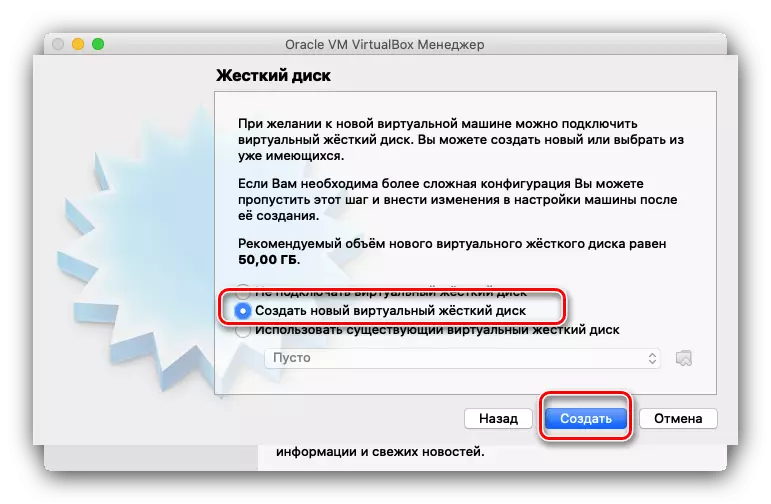
ഇപ്പോൾ ഉപയോഗിച്ച വെർച്വൽ എച്ച്ഡിഡി സജ്ജമാക്കുക. സ്ഥിരസ്ഥിതി ഓപ്ഷൻ വിഡി ആയി സജ്ജീകരിച്ചിരിക്കുന്നു, നിങ്ങൾക്ക് അത് ഉപേക്ഷിക്കാം.

സംഭരണ ഫോർമാറ്റും ഒരു "ഡൈനാമിക് വെർച്വൽ ഹാർഡ് ഡിസ്ക്" ആയി പുറപ്പെടുന്നു.

സംഭരണ വലുപ്പം സജ്ജമാക്കുക, 50 ജിബി വലുപ്പം മതിയാകും. വലിയ സംഖ്യകളെ ഭയപ്പെടുത്തരുത്, വിഡി ഫയലിന്റെ യഥാർത്ഥ വലുപ്പം കുറവ് കുറവായിരിക്കും.
- ഈ പ്രവർത്തനങ്ങൾക്ക് ശേഷം, ഒരു പുതിയ വെർച്വൽ മെഷീൻ സൃഷ്ടിക്കും. ഇത് ഒരു സാധാരണ കമ്പ്യൂട്ടറായി "ഡസൻ" ഇൻസ്റ്റാൾ ചെയ്യാൻ ഇത് എടുക്കും, ഇവിടെ എല്ലാം അത്ര ലളിതമല്ല. പരിസ്ഥിതി ആരംഭിക്കാൻ, നിങ്ങൾ തയ്യാറാകണം: അനുബന്ധ മെനുവിലെ ആവശ്യമുള്ള മെഷീന്റെ ഇനം ഹൈലൈറ്റ് ചെയ്ത് "കോൺഫിഗർ ചെയ്യുക" ബട്ടണിൽ ക്ലിക്കുചെയ്യുക.
- ഒന്നാമതായി, "സിസ്റ്റം" ബുക്ക്മാർക്കുകൾ - "മാതൃർബോർഡ്" തുറക്കുക "" ഡൗൺലോഡ് ഓർഡർ "വിഭാഗത്തിൽ തുറക്കുക," ഫ്ലെക്സിബിൾ ഡിസ്ക് "ഓപ്ഷൻ ഉപയോഗിച്ച് ഒരു ടിക്ക് നീക്കംചെയ്യുക. കൂടാതെ, "EFI പ്രാപ്തമാക്കുക" ഓപ്ഷൻ സജീവമാക്കാൻ മറക്കരുത്.
- അടുത്തതായി, "മീഡിയ" ടാബിലേക്ക് പോകുക. മൗസ് ഉപയോഗിച്ച് കൺട്രോളറിൽ ക്ലിക്കുചെയ്യുക, തുടർന്ന് "ഒപ്റ്റിക്കൽ ഡ്രൈവ്" ഇനം കണ്ടെത്തി ഡിസ്ക് ഐക്കണിനൊപ്പം ബട്ടണിൽ ക്ലിക്കുചെയ്യുക.

പോപ്പ്-അപ്പ് മെനുവിൽ, "ഒപ്റ്റിക്കൽ ഡിസ്ക് ഇമേജ് തിരഞ്ഞെടുക്കുക ..." ഉപയോഗിക്കുക.
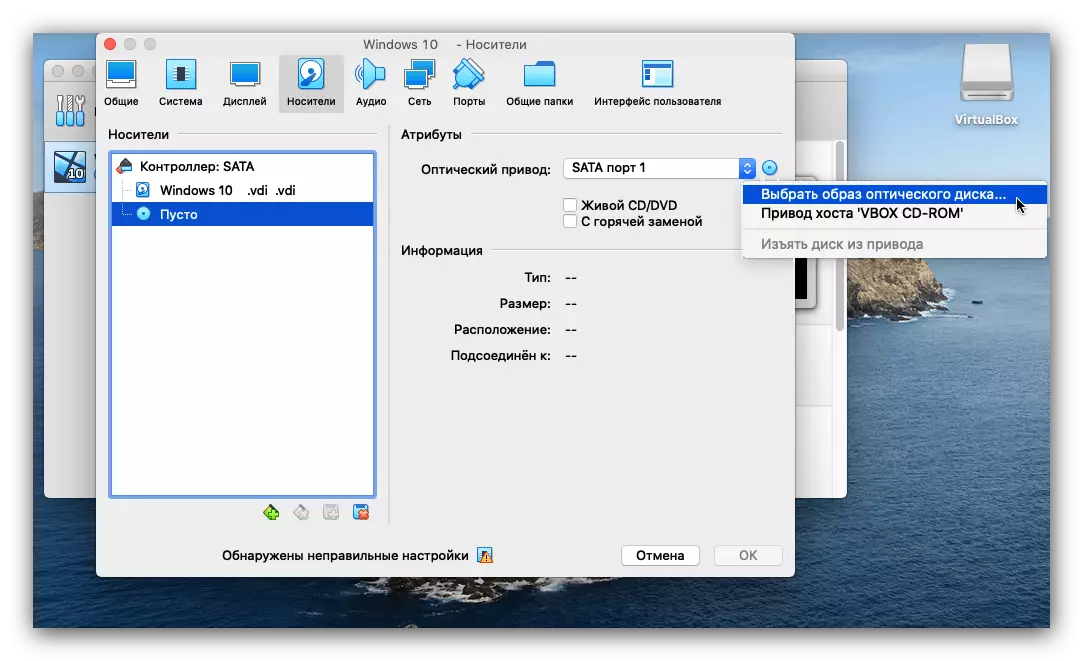
ഫൈൻഡർ ഡയലോഗ് ബോക്സിൽ, ആവശ്യമായ ഐഎസ്ഒ ഇമേജിന്റെ സ്ഥാനത്തേക്ക് പോയി അത് തിരഞ്ഞെടുക്കുക.
- നൽകിയ എല്ലാ മാറ്റങ്ങളും സംരക്ഷിച്ച് സജ്ജീകരണ ഉപകരണം അടയ്ക്കുന്നതിന് "ശരി" ക്ലിക്കുചെയ്യുക. പ്രധാന ആപ്ലിക്കേഷനിലേക്ക് മടങ്ങുമ്പോൾ, റൺ ബട്ടൺ ഉപയോഗിക്കുക.
- നിങ്ങൾ എല്ലാം ശരിയായി ചെയ്താൽ, വിൻഡോസ് 10 ഇൻസ്റ്റാൾ ചെയ്യുന്നു.

യഥാർത്ഥ കമ്പ്യൂട്ടറിലെ ഇൻസ്റ്റാളേഷനിൽ നിന്ന് കൂടുതൽ നടപടിക്രമം വ്യത്യസ്തമല്ല, അതിനാൽ ഞങ്ങൾ അതിൽ വിശദമായി അവസാനിപ്പിക്കില്ല.

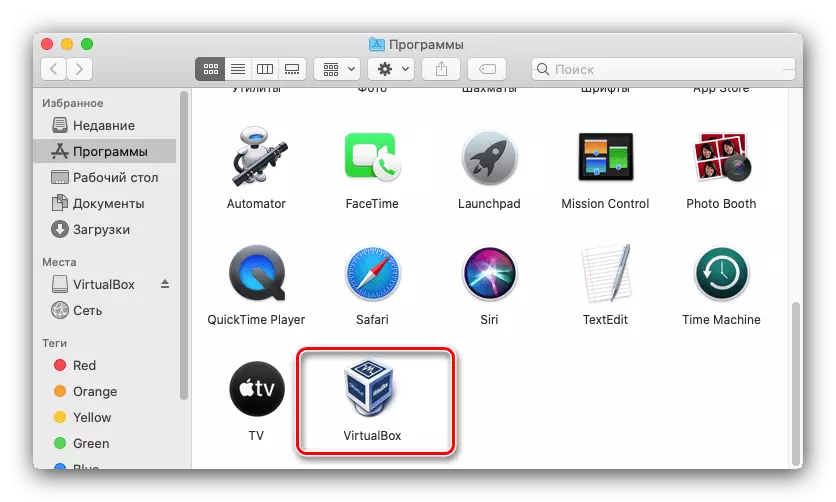
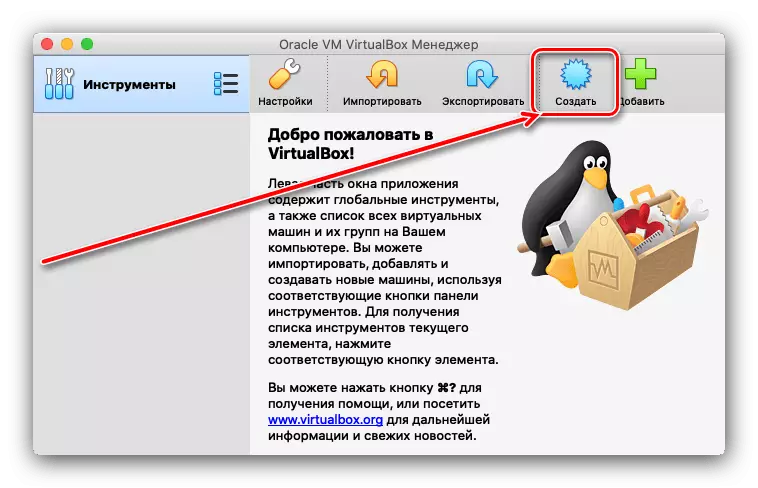




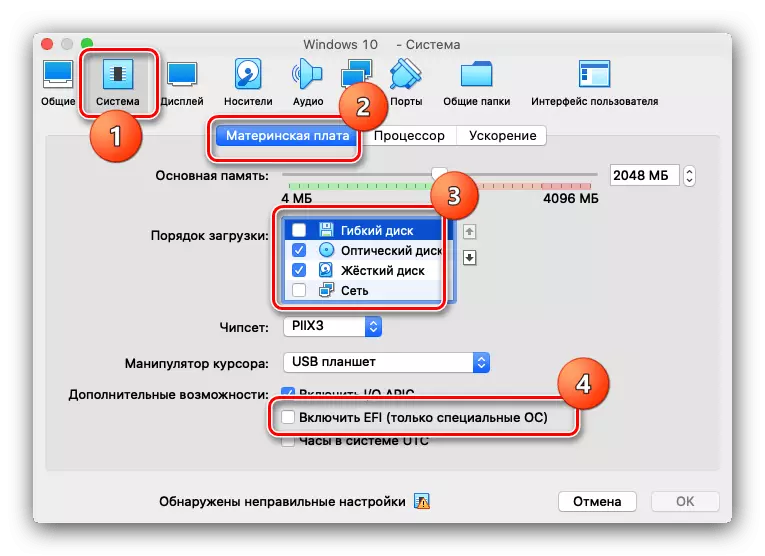


എന്നിരുന്നാലും, റീബൂട്ട് ചെയ്യാതെ "ഡസൻ" ഉപയോഗിക്കാൻ ഈ ഓപ്ഷൻ നിങ്ങളെ അനുവദിക്കുന്നു, എന്നിരുന്നാലും, ഗെയിമുകൾ അല്ലെങ്കിൽ മറ്റ് വിഭവ-തീവ്രപരിവർത്തനത്തിന് അനുയോജ്യമല്ല.
രീതി 2: ബൂട്ട്ക്യാമ്പ് എഴുതിയ ഇൻസ്റ്റാളേഷൻ
ചിലപ്പോൾ മാക്കോസ് ഉപയോക്താക്കൾക്ക് ഒരു നിർദ്ദിഷ്ട സോഫ്റ്റ്വെയർ ആരംഭിക്കാൻ വിൻഡോസ് ആവശ്യമാണ്. പ്രാക്ടീസ് ഷോകൾ, "വെർച്വൽ മെഷീനിൽ" അപൂർവവും ഉയർന്ന പ്രത്യേകതുമായ ആപ്ലിക്കേഷനുകൾ സാധാരണയായി സാധാരണഗതിയിൽ പ്രവർത്തിക്കാൻ വിസമ്മതിക്കുന്നു. അത്തരം സന്ദർഭങ്ങളിൽ, ബൂട്ട് ക്യാമ്പ് ഉപകരണം ഉപയോഗിച്ച് ഹാർഡ് ഡിസ്കിന്റെ പ്രത്യേക പാർട്ടീഷനിൽ പൂർണ്ണ വിഭജന വിൻഡോകൾ ഇൻസ്റ്റാൾ ചെയ്യുന്നത് ഉചിതമാണ്. ഒരു പ്രത്യേക മെറ്റീരിയലിലെ ഞങ്ങളുടെ രചയിതാക്കളെ വിവരിച്ച നടപടിക്രമങ്ങളുടെ എല്ലാ സവിശേഷതകളും, അതിനാൽ റഫറൻസ് ഉപയോഗിക്കാൻ ഞങ്ങൾ ശുപാർശ ചെയ്യുന്നു.

പാഠം: ബാക്ക്കം വഴി MAC- ൽ വിൻഡോസ് ഇൻസ്റ്റാൾ ചെയ്യുന്നു
രീതി 3: ഹൈബ്രിഡ് ഇൻസ്റ്റാളേഷൻ
വെർച്വലൈസേഷനും ബൂട്ട് ക്യാമ്പ് വഴി ഒരു പൂർണ്ണമായി ഫ്ലാഡുചെയ്ത ഇൻസ്റ്റാളേഷനും നിങ്ങളെ അനുവദിക്കുന്ന ഒരു രീതിയും ഉണ്ട്.
- ഒന്നാമതായി, ബൂത്ത് കെമ്പിലൂടെ നിങ്ങളുടെ പോപ്പിക്ക് മൈക്രോസോഫ്റ്റിൽ നിന്ന് OS ഇൻസ്റ്റാൾ ചെയ്യുക, മുകളിലുള്ള നിർദ്ദേശത്തെ സഹായിക്കുന്നു.
- ഹൈബ്രിഡ് സിസ്റ്റം ഓണാക്കാൻ നിങ്ങൾക്ക് vmwers ഉം സമാന്തരവും ഉപയോഗിക്കാം. അവസാന ഓപ്ഷൻ കൂടുതൽ സൗകര്യപ്രദമാണ്, അതിനാൽ അവർ അത് ഉപയോഗിക്കും.
ശ്രദ്ധ! ഒറാക്കിൾ വെർച്വൽബോക്സ് laib ദ്യോഗികമായി ഹൈബ്രിഡ് സിസ്റ്റത്തെ പിന്തുണയ്ക്കുന്നില്ല!
- മാക്കിൽ സമാന്തരങ്ങൾ ഇൻസ്റ്റാൾ ചെയ്യുക. ഇൻസ്റ്റാളേഷന്റെ അവസാനത്തിൽ, പ്രോഗ്രാം തുറക്കുക - ബൂട്ട് ക്യാമ്പിൽ നിന്ന് "വിൻഡോസ് ഉപയോഗിക്കുക" യാന്ത്രികമായി ആരംഭിക്കണം, ഉചിതമായ ബട്ടണിൽ ക്ലിക്കുചെയ്യുക.
- ഇൻസ്റ്റാളേഷൻ പ്രക്രിയ ആരംഭിക്കും. ഇത് സാധാരണയായി വളരെയധികം സമയമെടുക്കും, അതിനാൽ ക്ഷമയോടെയിരിക്കുക.
- നടപടിക്രമത്തിന്റെ അവസാനം, ഇൻസ്റ്റാൾ ചെയ്ത വിൻഡോസ് 10 യാന്ത്രികമായി ആരംഭിച്ച് കോൺഫിഗർ ചെയ്ത് ജോലി പൂർത്തിയാക്കി.



ഈ ഓപ്ഷൻ ആദ്യ അവതരിപ്പിച്ച രീതികളുടെ ഗുണങ്ങളെ സംയോജിപ്പിക്കുന്നു, പക്ഷേ പണമടയ്ക്കുന്ന സോഫ്റ്റ്വെയർ ആവശ്യമാണ്.
തീരുമാനം
അതിനാൽ, മാക് കമ്പ്യൂട്ടറിലെ വിൻഡോസ് 10 ഇൻസ്റ്റാളേഷൻ രീതികൾ ഞങ്ങൾ നോക്കി, ഇനിപ്പറയുന്ന നിഗമനങ്ങളിൽ നിന്ന് നമുക്ക് വരയ്ക്കാൻ കഴിയും: ഓരോന്നിനും അതിന്റെ ഗുണങ്ങളും പോരായ്മകളും ഉണ്ട്, അതിനാൽ നിങ്ങൾ ഉപയോക്താവിന്റെ ഉദ്ദേശ്യങ്ങളിൽ നിന്ന് തിരഞ്ഞെടുക്കണം പിന്തുടരുകൾ.
